
LINEマンガを長く使用しており、漫画やコインを多く持っている方は、新機種にしても引き継ぎができるのか気になると思います。
- ポイントサイトの「ポイントエニタイム」を経由すると、コミックシーモアやLINEマンガなどの人気動画配信サービスをお得に試せる!
- 換金は300円から!貯まったポイントは、現金やAmazonギフト券、ANAマイルなどと交換できる!
- メディア実績多数!SSL化でセキュリティ対策もOK
- 2分で無料登録完了!迷惑メールや営業電話などは一切なし(解約も簡単)
LINEマンガのデータを機種変更後も引き継げる?
LINE漫画では、機種変更時にデータの引き継ぎは可能です。しかし、引き継ぎの条件は引き継ぐデータにより異なるため、注意が必要です。
まずは、購入済みの漫画とコインの引き継ぎについて見ていきます。せっかく購入した漫画やコインのデータを無駄にしないためにも、ぜひ参考にしてください。
漫画データの場合
LINEマンガの漫画データは、機種変更後にも引き継げます。
ただし漫画データを引き継ぐためには、機種変更前と同じLINEアカウントでログインする必要があります。ログインの際に、LINE登録時のアドレスとパスワードが必要になるため、あらかじめ確認して控えておくとスムーズにログインできます。
注意点として、機種変更後に新しいLINEアカウントでLINEマンガにログインしてしまうと、以前の漫画データが消えてしまいます。必ず以前のアカウントでログインしましょう。
マンガコインの場合
LINEマンガのマンガコインも、漫画データと同様に機種変更後に引き継ぎが可能です。
機種変更前と同じOSを利用している場合には、以前と同一のLINEアカウントを利用してログインすることで引き継げます。しかし、機種変更後にOSも変更となる場合は、引き継ぎができないため注意しましょう。
例えばAndroidからiOSへの変更では、引き継ぎができません。変更前のAndroid端末で500コイン所持の場合、iPhoneに機種変更すると500コインは消滅します。
しかし機種変更でOSが変わる場合でも、漫画データは引き継げます。そのため、OSが変更してしまう場合は、機種変更前に漫画を購入してマンガコインを使い切っておきましょう。
LINEマンガの引き継ぎを行う前に知っておきたい注意点
残念ながら「ゲストログイン」でLINEマンガを利用している場合には、機種変更時にデータの引き継ぎができません。ゲストログインとは、iOS限定の機能でLINEにログインしなくてもLINEマンガを利用できるログイン方法です。
現在「ゲストログイン」で利用中で、機種変更後にLINEマンガのデータを引き継いで利用したい場合には、事前にLINEアカウントでログインしておきましょう。
LINEマンガを機種変更後に引き継ぎする方法
LINEマンガのデータを引き継ぐ手順
ここまで引き継ぎ可能データの内容や注意点を確認してきました。しかし、実際に引き継ぎを行おうとするとやり方がわからないという方も多いでしょう。
ここからは、機種変更時にLINEマンガを引き継ぐ方法を順を追って解説していきます。ぜひ参考にしてください。
手順①LINEアカウントの情報を確認する
引継ぎ前に必要なLINEアカウントの情報は以下になるため、事前に確認しておきましょう。
事前に確認しておきたいこと
- LINE登録時のメールアドレス
- パスワード
なお、アカウント情報は以下の手順で確認できます。
アカウント情報を確認する手順
- LINEの設定画面を開く
- 「アカウント」を選択する
- 表示されるメールアドレスとパスワードを確認する
1.LINEの設定画面を開く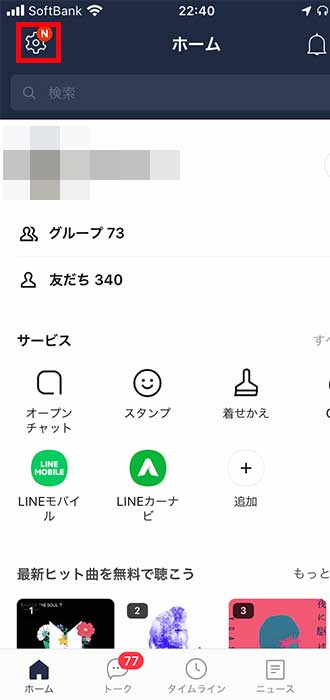
2.「アカウント」を選択する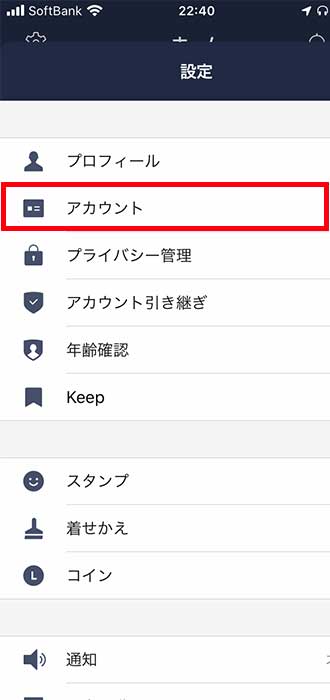
3.表示されるメールアドレスとパスワードを確認する
要注意事項として、LINEアカウントの情報を忘れてしまうと引き継ぎができなくなってしまいます。LINEアカウントの情報をスクリーンショットやメモなどに控えておくようにしましょう。
手順②新しい機種でLINEマンガにログインする
引き継ぎの次のステップは、新しい機種でLINEマンガにログインすることです。前の機種と同じLINEアカウントを利用している場合には、以下の手順でログインできます。
LINEマンガにログインする手順
- LINEマンガアプリを開く
- 「LINE ログイン」ボタンをタップする
1.LINEマンガアプリを開く
2.「LINE ログイン」ボタンをタップする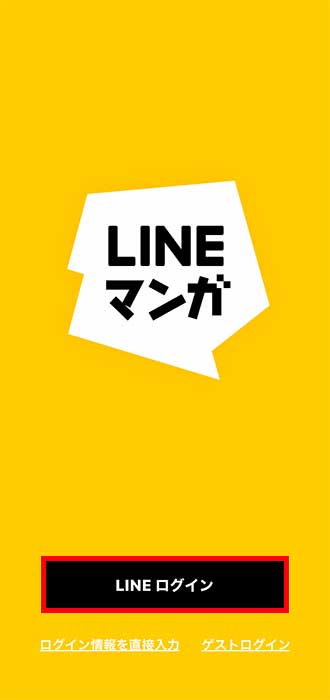
ただし上記の方法で引き継ぎができるのは、新しい機種でLINEアカウントの引き継ぎが完了している場合のみです。
前の機種と異なるLINEアカウントで、LINEマンガにログインする手順は以下の通りです。
新アカウントでログインする手順
- LINEマンガアプリを開く
- 「ログイン情報を直接入力する」をタップ
- 前のアカウント情報を入力し「ログイン」ボタンをタップする
1.LINEマンガアプリを開く
2.「ログイン情報を直接入力する」をタップ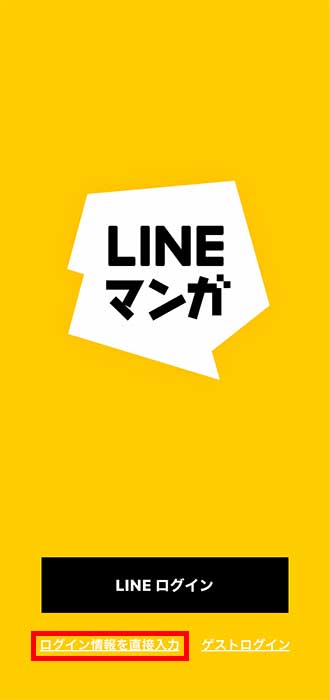
3.前のアカウント情報を入力し「ログイン」ボタンをタップする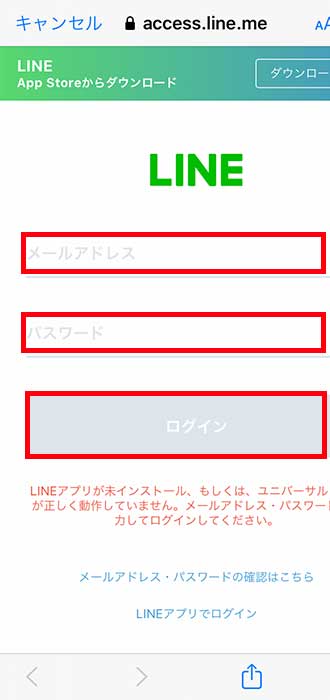
手順③購入済み漫画をダウンロードする
アカウントが正常に引き継ぎできたら、漫画を再ダウンロードする必要があります。アカウントの引継ぎのみでは、購入済みの漫画は表示されないため読めません。
漫画をダウンロードする手順は以下の通りです。
漫画をダウンロードする手順
- 「マイメニュー」を開く
- 「単行本購入履歴」を開く
- ダウンロードしたい作品を選択し「本棚に入れる」をタップする
1.「マイメニュー」を開く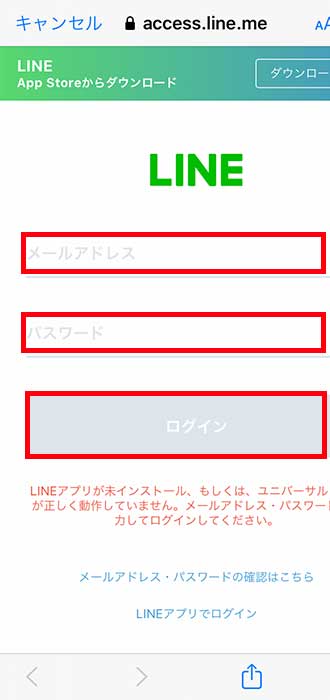
2.「単行本購入履歴」を開く
3.ダウンロードしたい作品を選択し「本棚に入れる」をタップする
手順④獲得したスタンプをダウンロードする
漫画やコインのようにスタンプも再ダウンロードすると、LINEトークで使えるようになります。
スタンプの再ダウンロードは以下の手順で行えます。
スタンプの再ダウンロードする手順
- 「マイメニュー」を開く
- 「スタンプ獲得履歴」を開く
- ダウンロードしたいスタンプを選択し「LINEをみる」をタップする
1.「マイメニュー」を開く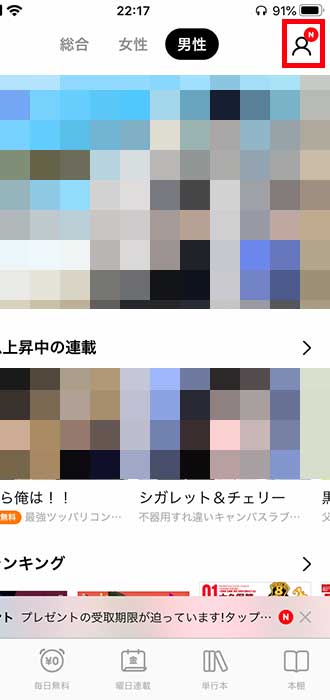
2.「スタンプ獲得履歴」を開く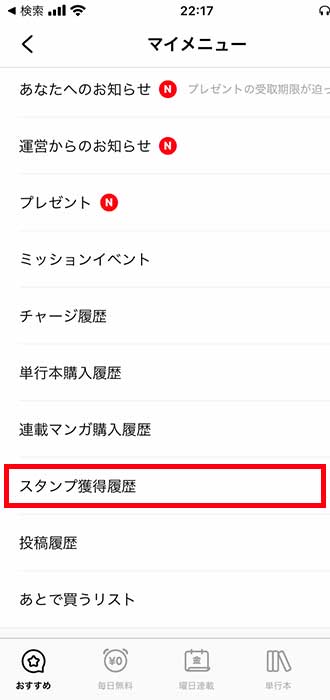
3.ダウンロードしたいスタンプを選択し「LINEをみる」をタップする


